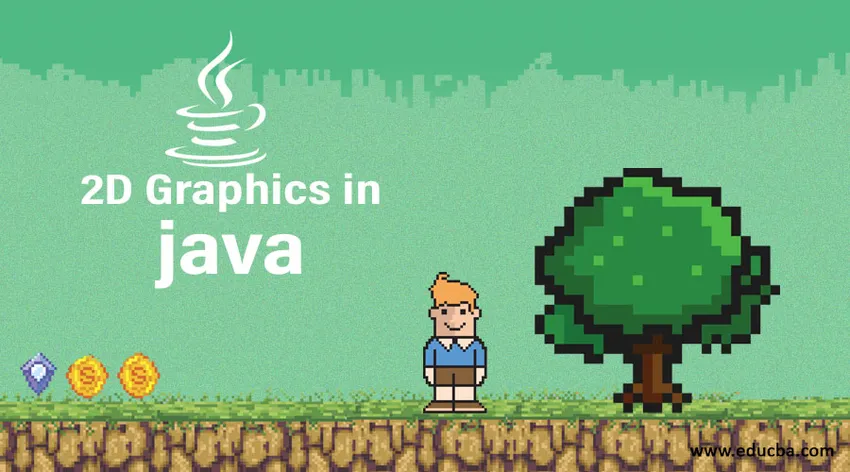
Вступ до двовимірної графіки на Java
Java підтримує 2D інтерфейс програмування додатків, який дозволяє створювати 2D графіку в дуже високій якості. API Java 2D складається з класів, які мають заздалегідь визначені функції Java або методи, які дозволяють програмісту виконувати геометричну трансформацію, обробку зображень, альфа-композицію та багато інших сучасних графічних конструкцій.
API Java 2D є частиною платформи Java 2. Нижче наведено пакети, з яких складається 2D API:
- ват
- awt.image
- awt.color
- awt.font
- awt.geom
- awt.принт
- awt.image.renderable
Java 2D API розширює Абстрактний інструментарій для вікон (AWT) для забезпечення двовимірної графіки та можливостей зображення. Пакет складається з повнофункціональної основи для розробки насиченого інтерфейсу користувача, програм для малювання та редакторів зображень.
З API Java 2D ви отримаєте підтримку наступних функцій:
- Це дозволить роздрукувати складні документи.
- Він забезпечує управління кольором з розширеним набором кольорів.
- У пакеті є широкий вибір готових до використання геометричних конструкцій, таких як криві, квадрати, трикутники, прямокутник
- Упаковка дозволяє надати будь-яку форму дуже інтуїтивно.
- Щоб зберегти однакову якість протягом всього процесу проектування, підказки підскакують, де це потрібно
До цього часу ми обговорювали на дуже високому рівні, що таке 2D API і чого ви можете досягти за допомогою цього API. Тепер, коли у вас є суть цього питання, давайте детально розберемося в цьому розділі. Однією з найважливіших частин є те, що в Java 2D-рендерінгу вам завжди не доводиться мати справу з примітивними візерунками геометрії, а вам доводиться проектувати свою геометричну фігуру. Отже, давайте подивимося, як працює візуалізація в 2D API.
Java 2D-рендерінг
Java 2D API підтримує єдину модель візуалізації на всіх різних типах пристроїв - це монітор дисплея або принтер. Під час розробки програми візуалізація працює аналогічно, незалежно від кінцевого компонента, будь то принтер чи монітор дисплея. Пакет автоматично визначає та змінює контекст Graphics на основі кінцевого компонента. API Java 2D складається з java.awt.Graphics2D, який розширює клас Graphics, щоб забезпечити підтримку розширених функцій графіки та візуалізації.
Нижче наведено функції, які надає пакет:
- Він підтримує візуалізацію примітивних геометричних фігур і фігур.
- Він надає можливість заповнити інтер'єр будь-якої форми будь-яким кольором або малюнком, зазначеним в атрибутах фарби, використовуючи штрихи.
- Це дозволяє відтворювати вказане зображення.
- Це дозволяє перетворити текстові рядки в гліфи, які можна заповнити кольорами, зазначеними в атрибутах фарби.
Приклад №1
Давайте подивимось на ту саму програму Java і подивимось, як вона працює.
Код:
import javax.swing.JFrame;
import java.awt.*; // AWT package is responsible for creating GUI
import javax.swing.*; // Java swing package is responsible to provide UI components
// AWT class extents Jframe which is part of Swing package
public class AWTGraphicsSampleProgram extends JFrame (
/**
*
*/
// Defining all the static variables
private static final long serialVersionUID = 1L;
public static final int SAMPLE_CANVAS_WIDTH = 500;
public static final int SAMPLE_CANVAS_HEIGHT = 500;
// The program enters from the main method
public static void main(String() args) (
SwingUtilities.invokeLater(new Runnable() (
@Override
public void run() (
new AWTGraphicsSampleProgram(); // this run method will create a new object and thus invoke the constructor method.
)
));
)
//Here we are creating an instance of the drawing canvas inner class called DrawCanwas
private DrawCanvas sampleCanvas;
public AWTGraphicsSampleProgram() (
sampleCanvas = new DrawCanvas();
sampleCanvas.setPreferredSize(new Dimension(SAMPLE_CANVAS_WIDTH, SAMPLE_CANVAS_HEIGHT));
Container containerPane = getContentPane();
containerPane.add(sampleCanvas);
setDefaultCloseOperation(EXIT_ON_CLOSE); // setting up the default close mechanism
pack();
setTitle("……"); // set the desired title of the JFrame
setVisible(true); // setVisible method will be set the visibility of the Jframe to true
)
/**
* here drawCanvas is the inner class of the Jpanel which is used for custom drawing
*/
private class DrawCanvas extends JPanel (
/**
*
*/
private static final long serialVersionUID = 1L;
// Overriding paintComponent will let you to design your own painting
@Override
public void paintComponent(Graphics graphics) (
super.paintComponent(graphics);
setBackground(Color.BLACK); // setting the background color to black
graphics.setColor(Color.GREEN); // setting up the color to green
graphics.drawLine(30, 40, 100, 200);
graphics.drawOval(150, 180, 10, 10);
graphics.drawRect(200, 210, 20, 30);
graphics.setColor(Color.magenta);
graphics.fillOval(300, 310, 30, 50);
graphics.fillRect(400, 350, 60, 50);
graphics.setColor(Color.WHITE);
graphics.setFont(new Font("Monospaced", Font.PLAIN, 12)); // setting up the font style and font size
graphics.drawString("Java Graphics in 2D …", 10, 20);
)
)
)
Вихід:
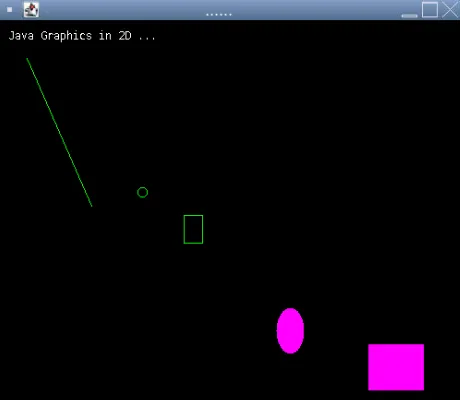
Клас графіки надає різні методи малювання різних графічних об’єктів. Найпоширеніші методи - drawString (), drawImage () і fillXxx (). Ці методи можна широко розділити на дві категорії. Перший тип графічного методу полягає в тому, що він надає функції малювання та заповнення, що дозволяють Користувачам відображати основні форми, текст та зображення. Інший тип методу - це параметри атрибутів, які дозволяють змінити ефект того, як малюнок відображається на консолі. Методи, такі як setColor та setFont, дозволяють вам вирішити, як відображати малювання та заповнення. Графічний контекст відповідає за підтримку стану або атрибутів, таких як поточний колір малюнка, поточний шрифт.
Приклад №2
Давайте подивимось ще один приклад того, що ще ми можемо досягти за допомогою класів Java 2D.
Код:
import javax.swing.*;
import java.awt.event.*;
import java.awt.*;
import java.awt.geom.*;
import java.awt.image.*;
public class GeometricShapes extends JFrame
(
/**
*
*/
private static final long serialVersionUID = 1L;
@SuppressWarnings("deprecation")
public GeometricShapes()
(
super( "Geometric shapes" );
setSize( 425, 160 );
show();
)
public static void main( String args() )
(
GeometricShapes figure = new GeometricShapes();
figure.addWindowListener( new WindowAdapter()
(
public void windowclosing( WindowEvent e )
(
System.exit( 0 );
)
));
)
public void paint( Graphics graphics )
(
// Instantiating Graphics 2D class
Graphics2D graphics2D = ( Graphics2D ) graphics;
graphics2D.setPaint( new GradientPaint( 16, 30,
Color.red,
45, 105,
Color.green,
true ) );
graphics2D.fill( new Ellipse2D.Double( 6, 31, 61, 105 ) );
graphics2D.setPaint( Color.black );
graphics2D.setStroke(new BasicStroke( 9.0f ) );
graphics2D.draw( new Rectangle2D.Double( 82, 32, 67, 102 ) );
// This will create a black colored rounded rectangle
BufferedImage bufferedImage = new BufferedImage( 10, 10, BufferedImage.TYPE_INT_RGB );
Graphics2D design = bufferedImage.createGraphics();
design.setColor( Color.blue );
design.fillRect( 0, 0, 9, 9 );
design.setColor( Color.orange );
design.drawRect( 2, 2, 7, 7 );
design.setColor( Color.black );
design.fillRect( 2, 2, 4, 4 );
design.setColor( Color.pink );
design.fillRect( 5, 5, 2, 2 );
graphics2D.setPaint( new TexturePaint( bufferedImage, new Rectangle( 9, 9 ) ) );
graphics2D.fill( new RoundRectangle2D.Double( 156, 31, 76, 101, 51, 51 ) );
graphics2D.setPaint( Color.CYAN );
graphics2D.setStroke(new BasicStroke( 7.0f ) );
graphics2D.draw( new Arc2D.Double( 240, 30, 75, 100, 0, 270, Arc2D.PIE ) );
// this will create line in red and black color
graphics2D.setPaint( Color.red );
graphics2D.draw( new Line2D.Double( 400, 40, 350, 180 ) );
float dashesArray() = ( 20 );
graphics2D.setPaint( Color.black );
graphics2D.setStroke( new BasicStroke( 4, BasicStroke.CAP_BUTT, BasicStroke.JOIN_ROUND, 10, dashesArray, 0 ) );
graphics2D.draw( new Line2D.Double( 320, 30, 395, 150 ) );
)
)
Вихід:
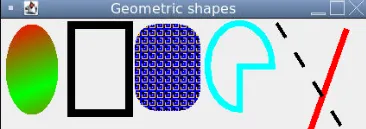
Приклад №3
Давайте застосуємо 2D java в наступній програмі.
Код:
import javax.swing.*;
import java.awt.event.*;
import java.awt.*;
import java.awt.geom.*;
public class GeometricShapes2 extends JFrame
(
/**
*
*/
private static final long serialVersionUID = 1L;
public static void main( String args() )
(
GeometricShapes2 design = new GeometricShapes2();
design.addWindowListener(new WindowAdapter()
(
));
)
@SuppressWarnings("deprecation")
public GeometricShapes2()
(
super( "A circle made up of stars by joining them at certain position filled with random colors" );
setBackground( Color. green );
setSize( 450, 450 );
show();
)
public void paint( Graphics graphics )
(
int xCoordinates() = ( 57, 69, 111, 75, 85, 57, 29, 39, 3, 45 );
int yCoordinates() = ( 2, 38, 38, 56, 98, 74, 98, 56, 38, 38 );
Graphics2D graphics2D = ( Graphics2D ) graphics;
GeneralPath starFigure = new GeneralPath();
starFigure.moveTo( xCoordinates( 0 ), yCoordinates( 0 ) );
for ( int j = 1; j < xCoordinates.length; j++ )
starFigure.lineTo( xCoordinates( j ), yCoordinates( j ) );
starFigure.closePath();
graphics2D.translate( 200, 200 );
for ( int i = 1; i <= 10; i++ )
(
graphics2D.rotate( Math. PI / 9.0 );
graphics2D.setColor(new Color( ( int ) ( Math. random () * 128 ), ( int ) ( Math. random () * 128 ),
( int ) ( Math. random () * 128 ) ) );
graphics2D.fill( starFigure );
)
)
)
Вихід:

Приклад №4
Застосування кольорового кодування в наступній програмі.
Код:
import java.awt.*;
import java.awt.event.*;
import java.awt.geom.*;
public class GeometricShapes3 extends Canvas (
/**
*
*/
private static final long serialVersionUID = 1L;
Frame windowFrame;
TextField sampleText;
Font sampleFont;
Color colorOfText;
Color colorOfCircle;
public static void main(String args()) (
GeometricShapes3 start;
start = new GeometricShapes3();
)
public GeometricShapes3() (
this("Arial", Font.BOLD, 18, Color.gray, Color.red);
)
public GeometricShapes3(String ff, int fs, int fz, Color bg, Color fg) (
setBackground(bg);
colorOfCircle = Color.green.brighter();
colorOfText = fg;
sampleFont = new Font(ff, fs, fz);
sampleText = new TextField("eduCBA (Corporate Bridge Consultancy Pvt Ltd) ");
windowFrame = new Frame("Demo");
windowFrame.add(sampleText, BorderLayout.NORTH);
windowFrame.add(this, BorderLayout.CENTER);
windowFrame.setSize(new Dimension(300, 340));
windowFrame.setLocation(150, 140);
windowFrame.addWindowListener(new WindowAdapter() (
public void windowClosing(WindowEvent we) (
System.exit(0);
)
));
sampleText.addActionListener(new ActionListener() (
public void actionPerformed(ActionEvent ae) (
repaint();
)
));
windowFrame.setVisible(true);
)
public void paint(Graphics graphics) (
String sampleTxt = sampleText.getText();
if (sampleTxt.length() == 0) return;
if (graphics instanceof Graphics2D) (
Dimension dimension = getSize();
Point point = new Point(dimension.width / 2, dimension.height / 2);
int radius = (int)(point.x * 0.84);
graphics.setColor(colorOfCircle);
graphics.drawArc(point.x - radius, point.y - radius,
radius*2-1, radius*2-1,
0, 360);
graphics.setColor(colorOfText);
graphics.setFont(sampleFont);
CircularText((Graphics2D)graphics, sampleTxt, point, radius, -Math.PI/2, 1.0);
)
else (
System.out.println("Some Error Occurred");
)
)
static void CircularText(Graphics2D graphics, String sampleTxt, Point center,
double radius, double length, double height)
(
double circleAngle = length;
Point2D circle = new Point2D.Double(center.x, center.y);
char chArray() = sampleTxt.toCharArray();
FontMetrics fm = graphics.getFontMetrics();
AffineTransform formx, formy;
formx = AffineTransform.getTranslateInstance(circle.getX(), circle.getY());
for(int i = 0; i < chArray.length; i++) (
double cwid = (double)(getWidth(chArray(i), fm));
if (!(chArray(i) == ' ' || Character.isSpaceChar(chArray(i)))) (
cwid = (double)(fm.charWidth(chArray(i)));
formy = new AffineTransform(formx);
formy.rotate(circleAngle, 0.0, 0.0);
String chstr = new String(chArray, i, 1);
graphics.setTransform(formy);
graphics.drawString(chstr, (float)(-cwid/2), (float)(-radius));
)
if (i < (chArray.length - 1)) (
double adv = cwid/2.0 + fm.getLeading() + getWidth(chArray(i + 1), fm)/2.0;
circleAngle += Math.sin(adv / radius);
)
)
)
static int getWidth(char charText, FontMetrics fontMetrics) (
if (charText == ' ' || Character.isSpaceChar(charText)) (
return fontMetrics.charWidth('n');
)
else (
return fontMetrics.charWidth(charText);
)
)
)
Вихід:
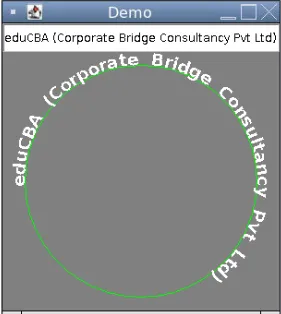
Приклад №5
2D Java для текстової графіки.
Код:
import java.awt.*;
import java.awt.event.WindowAdapter;
import java.awt.event.WindowEvent;
import java.awt.font.FontRenderContext;
import java.awt.font.TextLayout;
import java.awt.geom.AffineTransform;
import java.awt.geom.Rectangle2D;
import java.awt.image.BufferedImage;
public class FontsDemo extends Frame (
/**
*
*/
private static final long serialVersionUID = 1L;
public static void main( String() argv ) (
FontsDemo myExample = new FontsDemo( "Text Graphics" );
)
public FontsDemo( String title ) (
super( title );
setSize( 450, 180 );
addWindowListener( new WindowAdapter() (
public void windowClosing( WindowEvent we ) (
dispose();
System. exit ( 0 );
)
) );
setVisible( true );
)
public void paint( Graphics g ) (
Graphics2D graphics = (Graphics2D) g;
FontRenderContext frc = graphics.getFontRenderContext();
Font font = new Font( "Arial", Font. HANGING_BASELINE | Font. BOLD, 72 );
TextLayout tl = new TextLayout( "eduCBA", font, frc );
Shape myShape = tl.getOutline( AffineTransform. getTranslateInstance ( 50, 100 ) );
Paint myPaint = loadTextureResource( "1.gif" );
graphics.setPaint( myPaint );
graphics.fill( myShape );
)
public TexturePaint loadTextureResource( String absfilename ) (
MediaTracker tracker = new MediaTracker( this );
Image imtexture = Toolkit.getDefaultToolkit().getImage( absfilename );
tracker.addImage( imtexture, 0 );
try (
tracker.waitForID( 0 );
int width = imtexture.getWidth( this );
int height = imtexture.getHeight( this );
System. out .println( "width" + width + " height =" + height );
BufferedImage buffImg = new
BufferedImage( width, height, BufferedImage. TYPE_INT_ARGB );
Graphics g = buffImg.getGraphics();
g.drawImage( imtexture, 0, 0, this );
return new TexturePaint( buffImg, new Rectangle2D.Double( 0, 0, width, height ) );
)
catch( Exception e ) (
System. out .println( "Exception on Image-Texture Loading" );
)
return null;
)
)
Вихід:
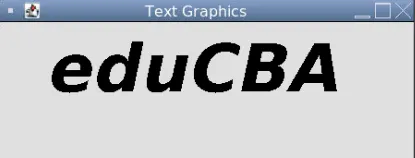
Висновок
Тепер, коли ми дійшли до кінця статті, я сподіваюся, що ви, хлопці, повинні мати гарне уявлення про те, чого ви можете досягти з графікою Java 2D. Чесно кажучи, можливості класів Java 2D не обмежуються простими формами та фігурами, її можна розширити, щоб розробити складні фігури та геометричні фігури і в основному залежить від того, як ви використовуєте існуючі класи та методи.
Рекомендована стаття
Це посібник з 2D графіки на Java. Тут ми обговорюємо Вступ до двовимірної графіки на Java разом із реалізацією та виведенням коду. Ви також можете ознайомитися з іншими запропонованими нами статтями, щоб дізнатися більше -
- Вступ до програмного забезпечення для 2D-анімації
- 2D та 3D форми | Топ-10 порівнянь
- Паліндром у Java з кодом реалізації
- Методи для GridBagLayout на Java